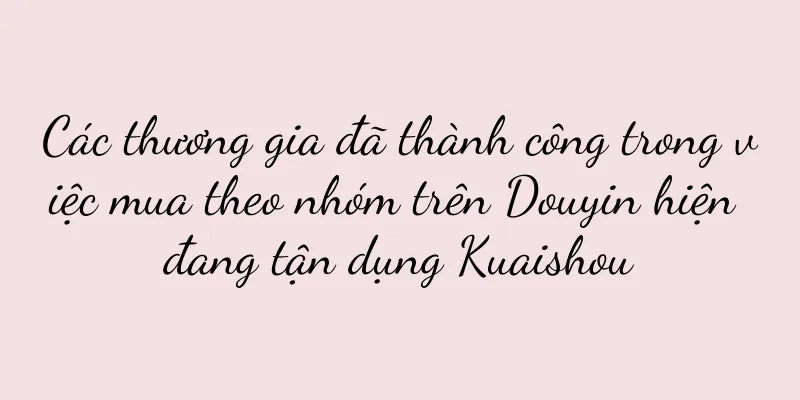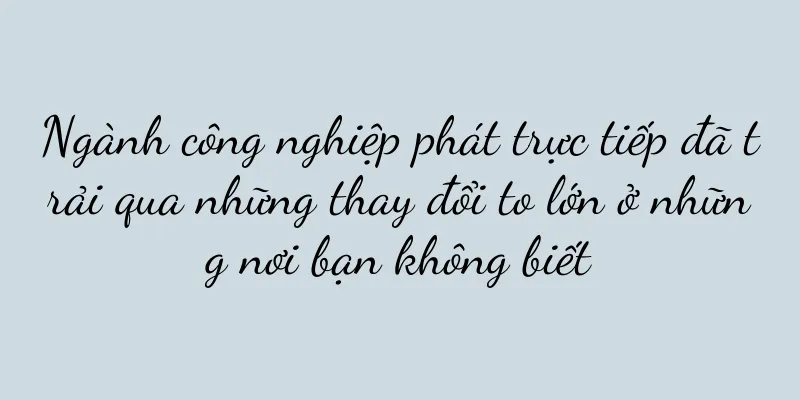Cách hủy mật khẩu bật nguồn máy tính (Phương pháp đơn giản hướng dẫn bạn cách hủy mật khẩu bật nguồn máy tính dễ dàng)

|
Trong quá trình sử dụng máy tính hàng ngày, chúng ta sẽ cài đặt mật khẩu khi bật máy tính để bảo vệ tính bảo mật thông tin cá nhân, nhưng đôi khi chúng ta có thể quên mật khẩu hoặc cảm thấy phiền phức khi phải nhập mật khẩu mỗi lần sử dụng. Bài viết này sẽ giới thiệu phương pháp đơn giản để hủy mật khẩu bật nguồn máy tính, giúp bạn sử dụng thuận tiện hơn. Hiểu vai trò của mật khẩu bật máy tính Mật khẩu bật máy tính nhằm đảm bảo chỉ những người dùng được ủy quyền mới có thể truy cập dữ liệu và tệp cá nhân của bạn. Nó cung cấp một lớp bảo mật để ngăn chặn truy cập trái phép vào máy tính của bạn. Tuy nhiên, nếu bạn cảm thấy không cần biện pháp bảo mật bổ sung này khi sử dụng máy tính ở nhà hoặc tại văn phòng, bạn có thể cân nhắc xóa mật khẩu bật nguồn. Sao lưu dữ liệu quan trọng Trước khi hủy mật khẩu bật máy tính, hãy đảm bảo sao lưu dữ liệu quan trọng của bạn. Vì việc xóa mật khẩu có thể cho phép người khác dễ dàng truy cập vào máy tính của bạn, nên điều rất quan trọng là phải đảm bảo tất cả các tệp quan trọng được sao lưu ở nơi an toàn. Sử dụng tài khoản người dùng cục bộ Nếu bạn đang sử dụng Windows, bạn có thể cân nhắc chuyển sang tài khoản người dùng cục bộ. Tài khoản người dùng cục bộ không yêu cầu mật khẩu bật nguồn, do đó bạn có thể dễ dàng hủy mật khẩu bật nguồn. Vào "Cài đặt" - "Tài khoản" rồi chọn "Tùy chọn đăng nhập", tại đây bạn có thể chuyển sang tài khoản người dùng cục bộ. Hủy mật khẩu bằng quyền quản trị viên Trong một số trường hợp, bạn có thể cần sử dụng quyền quản trị viên để vô hiệu hóa mật khẩu bật nguồn của máy tính. Bạn cần mở Bảng điều khiển rồi chọn Tài khoản người dùng. Tại đây bạn có thể tìm thấy tùy chọn “Quản lý tài khoản người dùng khác” và chọn tài khoản người dùng mà bạn muốn hủy mật khẩu và cuối cùng nhấp vào “Xóa mật khẩu”. Sử dụng BIOS máy tính để hủy mật khẩu Nếu bạn không thể xóa mật khẩu thông qua Thiết lập hệ thống hoặc quyền Quản trị viên, bạn cũng có thể thử xóa mật khẩu trong BIOS của máy tính. Để vào BIOS, bạn cần nhấn phím được chỉ định khi máy tính đang khởi động, thường là phím F2 hoặc phím Delete. Trong menu BIOS, bạn có thể tìm tùy chọn Bảo mật và đặt Mật khẩu bật nguồn thành Vô hiệu hóa. Sử dụng phần mềm chuyên dụng để xóa mật khẩu Nếu bạn không quen với hoạt động của BIOS hoặc không muốn mạo hiểm khi điều chỉnh cài đặt máy tính, bạn cũng có thể tìm kiếm phần mềm của bên thứ ba để giúp hủy mật khẩu bật nguồn. Một số phần mềm có thể giúp bạn bỏ qua mật khẩu và vào trực tiếp hệ thống. Hãy lưu ý đến những rủi ro khi hủy mật khẩu của bạn Mặc dù việc hủy mật khẩu bật nguồn có thể cải thiện sự tiện lợi khi sử dụng máy tính, nhưng điều đó cũng có nghĩa là dữ liệu cá nhân trên máy tính có thể bị đe dọa. Hãy đảm bảo rằng bạn đã cài đặt phần mềm diệt vi-rút đáng tin cậy trên máy tính và cập nhật hệ thống thường xuyên để đảm bảo an ninh. Các biện pháp bảo mật bổ sung sau khi xóa mật khẩu Nếu bạn quyết định tắt mật khẩu bật nguồn của máy tính, chúng tôi khuyên bạn nên thực hiện các biện pháp bảo mật bổ sung để bảo vệ dữ liệu cá nhân của mình. Ví dụ, bạn có thể đặt mật khẩu khóa màn hình hoặc bật mã hóa tệp để đảm bảo dữ liệu của bạn được an toàn khỏi sự truy cập trái phép. Ưu điểm của việc hủy mật khẩu bật nguồn Hủy mật khẩu bật nguồn có thể giúp bạn tiết kiệm thời gian nhập mật khẩu mỗi lần khởi động máy tính, giúp sử dụng máy tính thuận tiện hơn. Đặc biệt là trong môi trường gia đình hoặc văn phòng riêng, việc loại bỏ mật khẩu có thể cải thiện hiệu quả. Nhược điểm của việc hủy mật khẩu bật nguồn Tuy nhiên, việc hủy mật khẩu bật nguồn cũng có một số nhược điểm. Nó làm tăng nguy cơ truy cập trái phép vào máy tính của bạn. Nếu máy tính của bạn bị đánh cắp hoặc bị mất, dữ liệu cá nhân của bạn có thể dễ dàng bị người khác truy cập. Trước khi quyết định xóa mật khẩu, hãy cân nhắc những ưu và nhược điểm. Lưu ý về thao tác sau khi hủy mật khẩu Nếu bạn vô hiệu hóa thành công mật khẩu máy tính, hãy đảm bảo bạn luôn cảnh giác khi sử dụng máy tính. Tránh tải xuống và cài đặt phần mềm không được yêu cầu, đồng thời thường xuyên cập nhật hệ điều hành và phần mềm bảo mật. Làm thế nào để thiết lập lại mật khẩu của bạn Nếu bạn đổi ý và quyết định đặt lại mật khẩu bật máy tính, bạn có thể tìm thấy tùy chọn để thực hiện việc này trong Thiết lập hệ thống hoặc Tài khoản người dùng. Tạo mật khẩu mạnh và đảm bảo thay đổi mật khẩu thường xuyên để tăng cường bảo mật. Hãy xin lời khuyên từ các chuyên gia Nếu bạn vẫn còn thắc mắc về việc hủy mật khẩu bật nguồn máy tính hoặc gặp phải sự cố không thể giải quyết, bạn nên tìm lời khuyên từ chuyên gia. Họ có thể cung cấp các giải pháp chính xác và đáng tin cậy hơn dựa trên tình hình cụ thể của bạn. Những câu hỏi thường gặp Việc hủy mật khẩu bật máy tính có thể gây ra một số vấn đề thường gặp, chẳng hạn như không thể vào hệ thống hoặc các lỗi khác. Nếu gặp phải vấn đề, bạn có thể tìm kiếm câu trả lời trên Internet hoặc kiểm tra tài liệu và diễn đàn hỗ trợ do nhà sản xuất cung cấp. Hủy mật khẩu bật máy tính có thể giúp bạn sử dụng máy tính thuận tiện hơn, nhưng cũng tiềm ẩn một số rủi ro bảo mật. Trước khi quyết định xóa mật khẩu, vui lòng đảm bảo bạn đã sao lưu dữ liệu quan trọng và thực hiện các biện pháp bảo mật khác để bảo vệ an toàn cho thông tin cá nhân của bạn. Nếu bạn gặp vấn đề hoặc có thắc mắc, bạn nên tìm lời khuyên từ chuyên gia. |
Gợi ý
Hướng dẫn sử dụng Win10 (Thao tác đơn giản, dễ mở bàn phím mềm Win10)
Là hệ điều hành máy tính hiện đại, Windows 10 (Win...
Hướng dẫn in di động bằng máy in Canon (Mẹo thực tế giúp bạn kết nối điện thoại nhanh chóng để in)
Ngày càng nhiều người muốn có thể in ảnh, tài liệu...
Phân tích đầy đủ về phương pháp thiết lập BIOS của máy tính xách tay (hướng dẫn bạn từng bước để dễ dàng sửa đổi thiết lập BIOS)
Đôi khi chúng ta cần thực hiện một số thiết lập tr...
Chọn TV có kích thước phù hợp để tận hưởng niềm vui nghe nhìn tại nhà (nên mua TV 65 inch hay 70 inch cho phòng khách 3,6 mét)
Tivi đã trở thành một phần không thể thiếu trong đ...
100% các công ty đã rơi vào bẫy của các nhóm miền riêng
Bài viết này chủ yếu nói về những cạm bẫy của nhó...
Hướng dẫn kết nối mạng không dây Win11 (Kết nối dễ dàng với mạng không dây cho các thiết bị Win11)
Nhiều người dùng muốn biết cách kết nối dễ dàng vớ...
Black Dragon hay Black Knight tốt hơn trong CF? (Black Dragon được sử dụng trong CF)
Xin chào mọi người, tôi hy vọng có thể giúp được c...
Tại sao việc thăng chức Tiểu Hồng Thư của anh không thể thoát khỏi vòng vây? Tự kiểm tra ba khía cạnh này
Ngày nay, nhiều người lựa chọn kinh doanh thương ...
Bí quyết bán hàng thương hiệu lâu dài
Dù là thương hiệu nhỏ hay thương hiệu lớn, chỉ kh...
Huawei Watch (Phân tích chức năng và hiệu suất của Huawei Watch, mở ra kỷ nguyên thông minh)
Huawei, với tư cách là nhà cung cấp công nghệ truy...
Giải pháp xử lý lượng nước thải lớn của máy lọc nước (tiết kiệm nước và bảo vệ môi trường)
Để cung cấp nước uống an toàn, máy lọc nước là thi...
Sử dụng tủ lạnh có BCD để khám phá sự tiện lợi của cuộc sống hiện đại (sự phát triển của tủ lạnh và cuộc sống hàng ngày của con người)
Nó cũng ảnh hưởng sâu sắc đến thói quen ăn uống và...
Cách đáng tin cậy nhất để dọn dẹp bộ nhớ điện thoại của bạn (nói lời tạm biệt với tình trạng điện thoại bị treo, giải pháp tối ưu để giải phóng không gian lưu trữ)
Trong xã hội hiện đại, điện thoại di động đã trở t...
Cách tắt và bật iPhone khi nút nguồn không phản hồi (3 cách tắt iPhone bằng nút nguồn)
Nếu điện thoại Apple đột nhiên tắt nguồn, có ba lý...
Phương pháp hiệu quả để giải quyết các sự cố trục trặc điều khiển từ xa của máy lạnh di động AEA (chẩn đoán và sửa chữa các sự cố trục trặc thường gặp của điều khiển từ xa của máy lạnh di động AEA)
Máy điều hòa di động đã trở thành một trong những ...